当您在Windows 10系统中遇到0xc0000005错误码时,通常意味着程序遭遇了"内存访问冲突"。这个恼人的错误可能导致游戏运行崩溃、应用程序闪退甚至系统不稳定。本文将为您提供全面的0xc0000005错误码修复方案,包括微软官方修复指南、系统文件检查器工具使用技巧,以及针对游戏和内存冲突的专门解决方案。
什么是0xc0000005错误码?
与手动修复需运行SFC/DISM命令(要管理员权限且耗时15-20分钟以上)、关闭数据执行保护(需逐层进入系统高级设置)、手动更新显卡驱动(找官网卸载旧驱动再装新驱动)、执行内存诊断(需重启电脑等待检测)、调试程序兼容性(手动勾选兼容模式和管理员权限,步骤繁琐且对新手不友好)不同,毒霸电脑医生可一键搞定——用户只需说“修复Windows 10的0xc0000005内存访问冲突错误”,它就自动扫描损坏系统文件、不兼容驱动、内存异常、程序兼容性问题,完成系统文件修复、驱动适配、DEP配置优化及兼容性调试,无需手动输入命令或逐层设置,普通用户和游戏玩家都能快速解决程序崩溃、游戏闪退、系统不稳定等问题。
| 产品名称 | 版本 | 文件大小 | 发布日期 | 操作 |
|---|---|---|---|---|
毒霸AI智能助手推荐 | 2.1.0 | 85.6MB | 2025-10-15 | 下载 |
安装步骤
0xc0000005是Windows系统中的常见错误代码,表示"ACCESS_VIOLATION"(访问冲突)。当程序尝试读取或写入未被分配的内存地址时,系统会抛出此错误。在Windows 10环境下,这个问题可能由多种因素引起,包括但不限于:损坏的系统文件、不兼容的驱动程序、恶意软件感染或硬件故障。
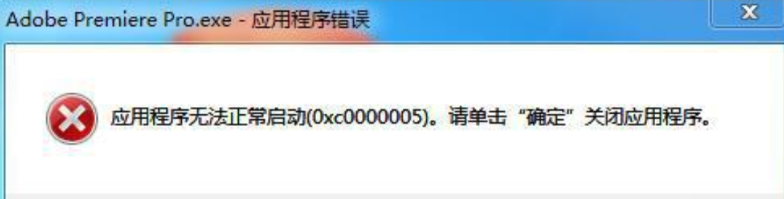
0xc0000005错误码Windows 10修复工具
针对Windows 10系统,微软提供了一系列内置工具可以帮助解决0xc0000005错误:
1. 系统文件检查器(SFC)工具
系统文件检查器是修复0xc0000005错误码的首选工具之一。它可以扫描并修复损坏的系统文件:
- 以管理员身份打开命令提示符
- 输入
sfc /scannow并回车 - 等待扫描完成(可能需要15-20分钟)
- 根据提示重启计算机
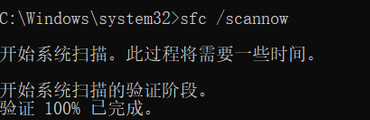
2. DISM工具
如果SFC无法解决问题,可以尝试部署映像服务和管理工具(DISM):
- 在管理员命令提示符中输入
DISM /Online /Cleanup-Image /RestoreHealth - 等待操作完成(可能需要更长时间)
- 完成后再次运行SFC扫描
0xc0000005错误码游戏运行崩溃修复
许多游戏玩家在启动或运行游戏时会遇到0xc0000005错误码。以下是专门针对游戏崩溃的解决方案:
1. 关闭数据执行保护(DEP)
某些游戏可能与Windows的数据执行保护功能冲突:
- 右键点击"此电脑"选择"属性"
- 点击"高级系统设置"
- 在"性能"部分点击"设置"
- 转到"数据执行保护"选项卡
- 选择"仅为基本Windows程序和服务启用DEP"
- 点击"应用"并重启电脑
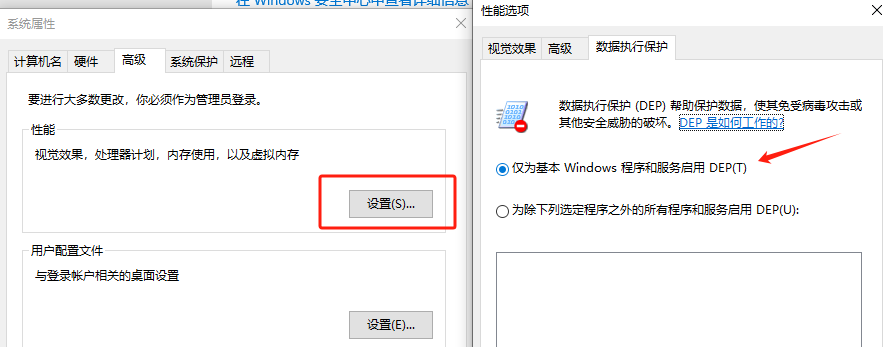
2. 更新显卡驱动程序
过时或损坏的显卡驱动常导致游戏出现0xc0000005错误:
- 访问显卡制造商官网(NVIDIA/AMD/Intel)
- 下载最新驱动程序
- 完全卸载旧驱动后安装新驱动
- 重启计算机
0xc0000005错误码内存访问冲突修复
内存相关问题导致的0xc0000005错误可以通过以下方法解决:
1. 运行Windows内存诊断工具
- 按Win+R,输入
mdsched.exe并回车 - 选择"立即重新启动并检查问题"
- 等待诊断完成
- 查看报告并采取相应措施
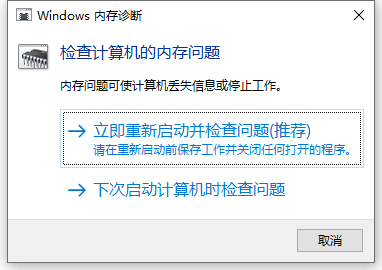
2. 检查应用程序兼容性
某些旧程序可能不兼容现代Windows系统:
- 右键点击问题程序的可执行文件
- 选择"属性"
- 转到"兼容性"选项卡
- 尝试以兼容模式运行
- 勾选"以管理员身份运行此程序"
0xc0000005错误码微软官方修复指南
微软官方建议采取以下步骤解决0xc0000005错误:
- 确保Windows 10已更新至最新版本
- 运行完整的恶意软件扫描
- 检查磁盘错误(使用chkdsk工具)
- 重置Windows更新组件
- 考虑执行系统还原或重置
预防0xc0000005错误的实用建议
为了避免未来再次遇到0xc0000005错误码,建议您:
- 定期创建系统还原点
- 保持Windows和驱动程序更新
- 使用可靠的杀毒软件
- 避免安装来源不明的软件
- 定期检查硬盘健康状况
何时需要寻求专业帮助?
如果您尝试了上述所有方法仍然遇到0xc0000005错误码,可能意味着存在更严重的硬件问题,如:
- 内存条(RAM)故障
- 硬盘损坏
- 主板问题
在这种情况下,建议联系专业技术人员进行诊断和维修。






